
Sisukord:
- Autor John Day [email protected].
- Public 2024-01-30 08:45.
- Viimati modifitseeritud 2025-01-23 14:40.
Selles õpetuses õpime kasutama 1,3 -tollise OLED -ekraani SH1106 Arduino ja Visuino tarkvara.
Vaata videot!
Samm: mida vajate

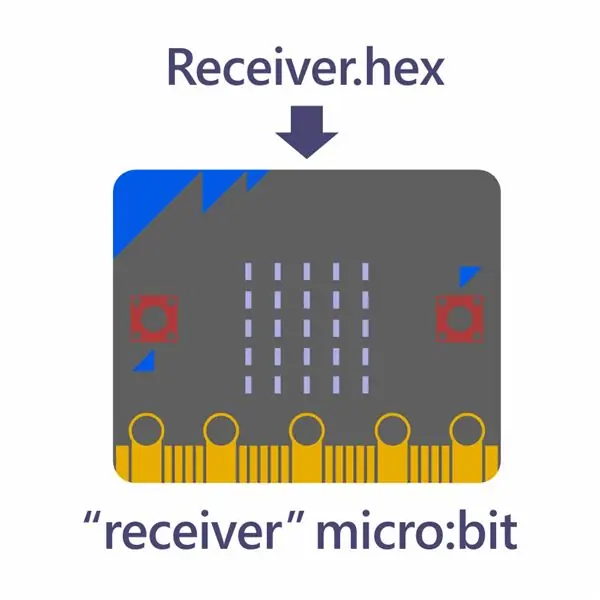
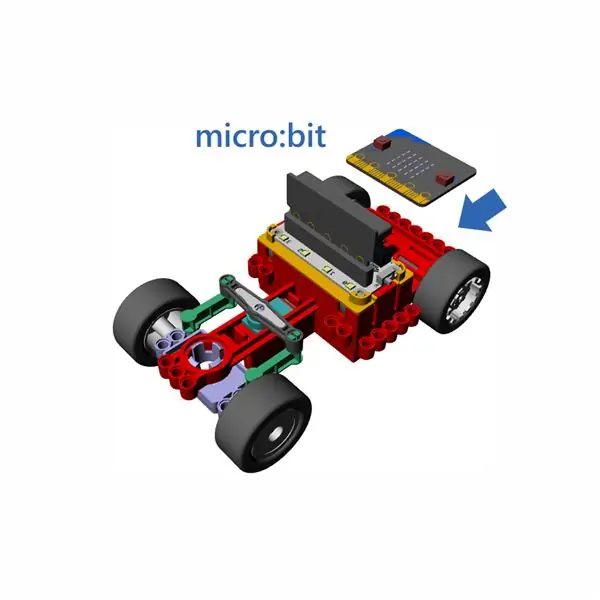
- 1,3 -tolline I2C 128X64 OLED LCD -ekraan
- Jumper juhtmed
- Leivalaud
- Arduino Uno või mõni muu Arduino plaat
- Visuino tarkvara: laadige alla siit
2. samm: vooluring
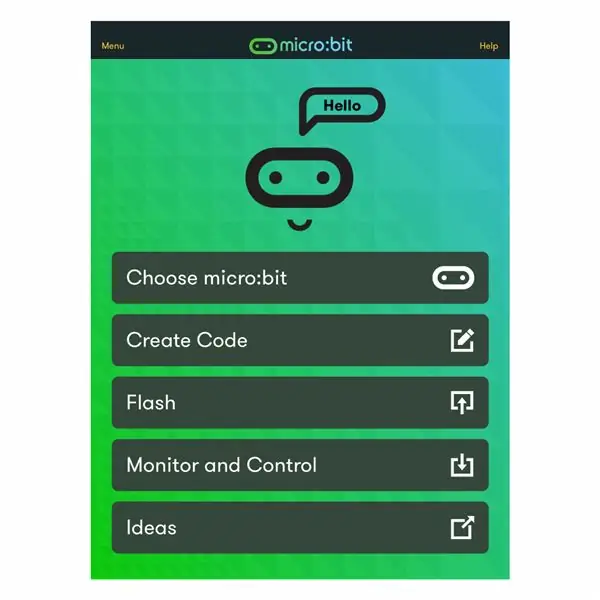
- Ühendage OLED -ekraanipulk [VCC] Arduino tihvtiga [5V]
- Ühendage OLED -ekraani tihvt [GND] Arduino tihvtiga [GND]
- Ühendage OLED -ekraani tihvt [SDA] Arduino tihvtiga [SDA]
- Ühendage OLED -ekraani tihvt [SCL] Arduino tihvtiga [SCL]
Samm: käivitage Visuino ja valige Arduino UNO juhatuse tüüp
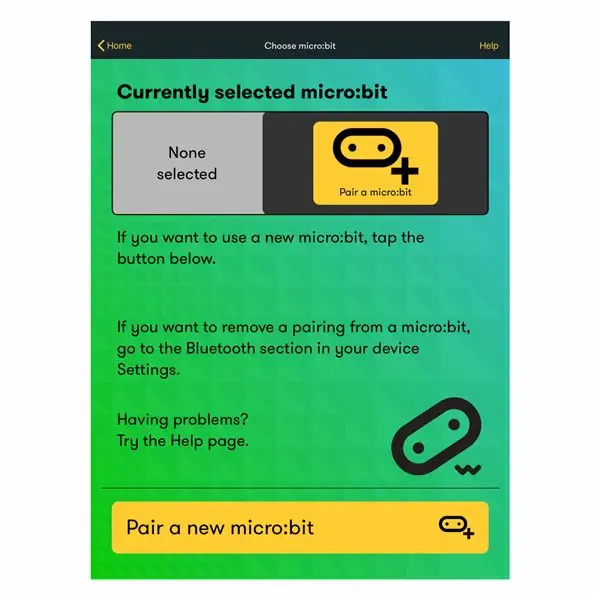
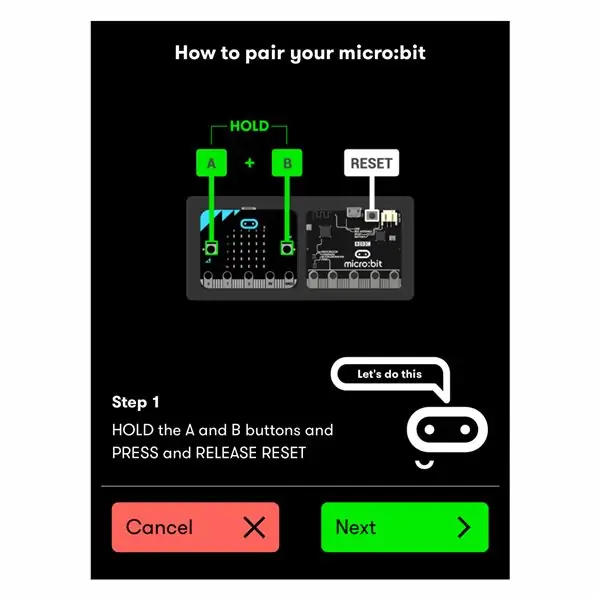
Samuti tuleb installida Visuino: https://www.visuino.eu. Laadige alla tasuta versioon või registreeruge tasuta prooviversiooniks.
Visuino käivitamine nagu esimesel pildil
4. samm: Visuino komponentide lisamine, seadistamine ja ühendamine
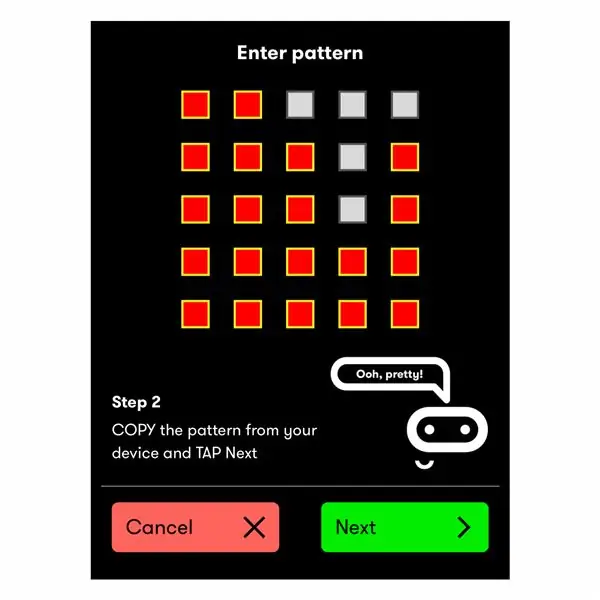
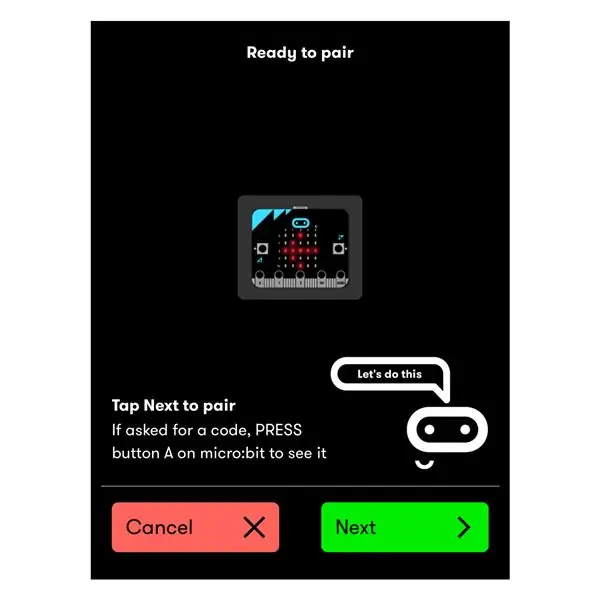
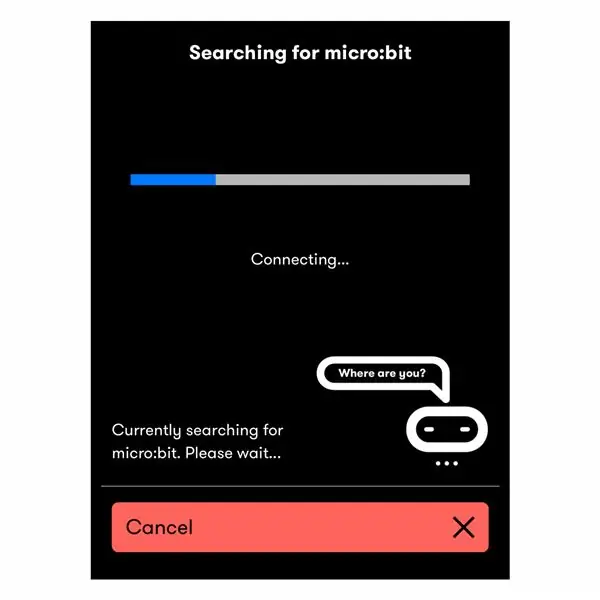
- Lisage ekraanikomponent "OLED"
- Valige "DisplayOLED1" ja määrake atribuutide aknas Tüüp odtSH1106
- Topeltklõpsake "DisplayOLED1"
- Lohistage elementide aknas "Joonista tekst" vasakule
- Määrake atribuutide aknas suurus 2 ja tekst: Tere maailm
- Sulgege elementide aken
- Ühendage "DisplayOLED1" tihvt I2C Out Arduino plaadi tihvtiga I2C In
Samm: kuidas muuta teksti fonti
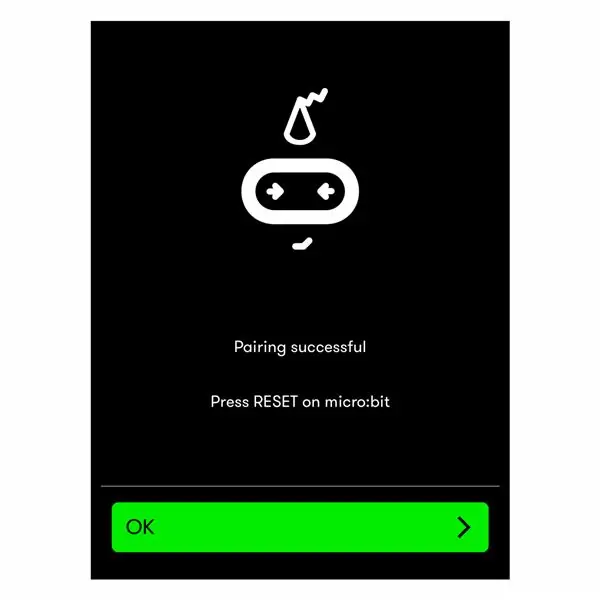
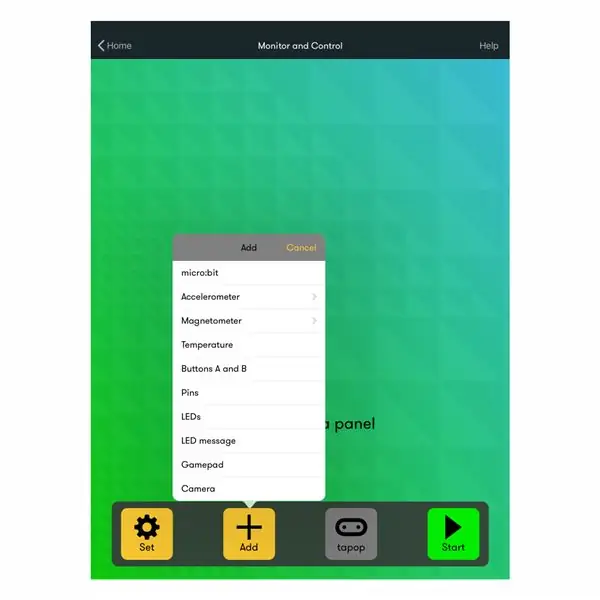
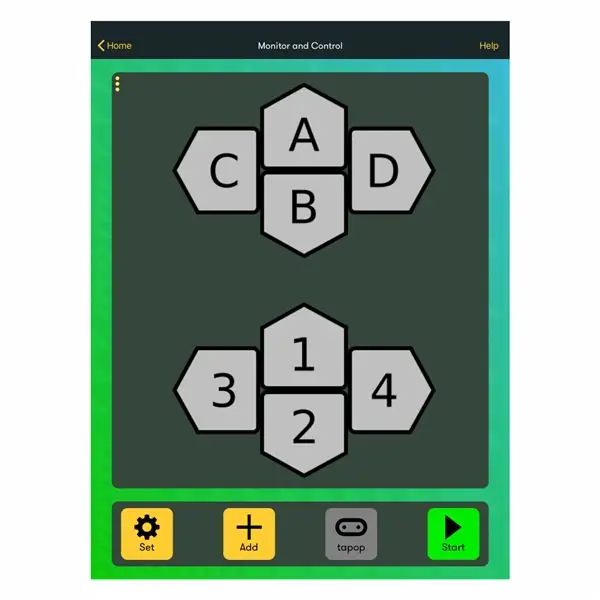
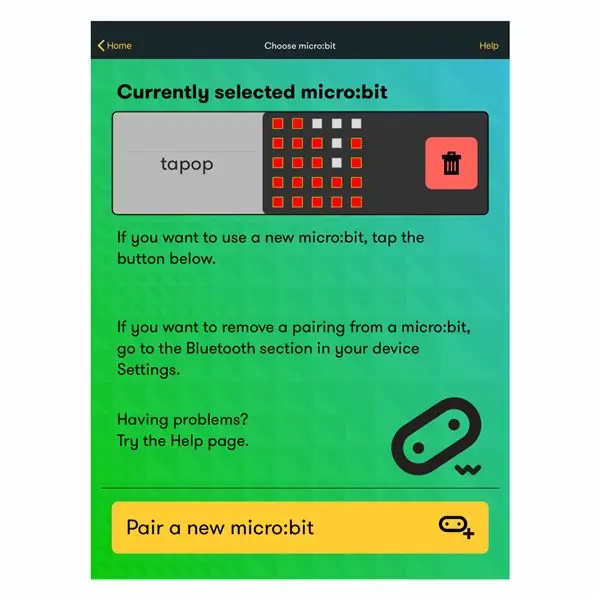
- Kui lisate elemendi aknasse "Elemendid", lohistades seda vasakule (joonis 1), valige atribuutide aknas "Elemendid" ja klõpsake 3 punkti (pilt 2).
- Avaneb uus elementide aken, lohistage element "Font" vasakule (joonis 3) ja atribuutides määrake font (joonis 4)
- Sulgege mõlemad "elementide" aknad
Samm: genereerige, kompileerige ja laadige üles Arduino kood
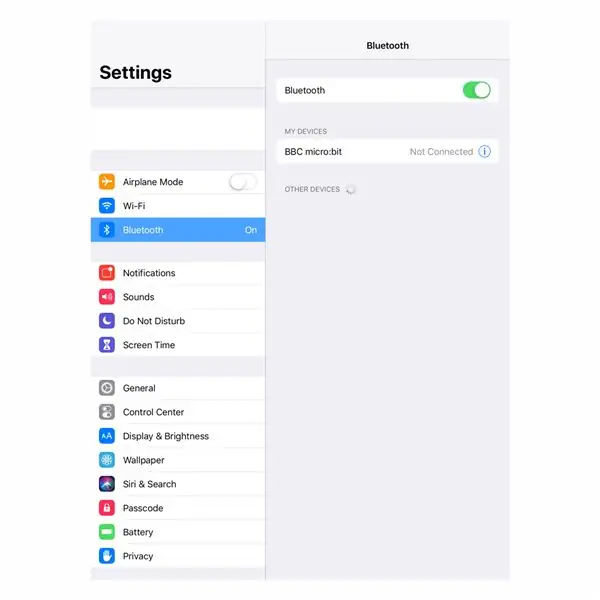
Visuino puhul klõpsake allosas vahekaarti "Ehita", veenduge, et valitud on õige port, seejärel klõpsake nuppu "Kompileeri/ehita ja laadige üles".
7. samm: mängige
Kui lülitate Arduino UNO mooduli sisse, hakkab OLED -ekraan kuvama teksti "Tere maailm".
Palju õnne! Olete oma projekti Visuinoga lõpetanud. Lisatud on ka Visuino projekt, mille ma selle Instructable'i jaoks lõin, saate selle alla laadida ja Visuinos avada:
Soovitan:
Kuidas kasutada Arduino DDS sagedussignaaligeneraatorit AD9850: 7 sammu

Kuidas kasutada Arduino DDS sagedussignaaligeneraatorit AD9850: Selles õpetuses õpime, kuidas teha sagedussignaaligeneraatorit AD9850 mooduli ja Arduino abil. Vaadake videot! Märkus: mul õnnestus saada sagedus kuni +50 MHz, kuid signaali kvaliteet paraneb kõrgemate sagedustega halvem
Mis on servo sees ja kuidas seda kasutada koos Arduino täieliku õpetusega: 6 sammu

Mis on servo sees ja kuidas seda kasutada koos Arduino täieliku õpetusega: selles õpetuses uurime, mis on selle videoõpetuse servowatch
Õpetus: Kuidas kasutada RGB värvianduri andurit TCS230 koos Arduino UNO -ga: 3 sammu

Õpetus: Kuidas kasutada RGB värvianduri andurit TCS230 koos Arduino UNO -ga: Kirjeldus: See õpetus näitab teile mõningaid lihtsaid samme selle kohta, kuidas kasutada Arduino Uno abil RGB värvianduri sensorit. Selle õpetuse lõpus saate paljude värvide vahel mitmeid võrdlustulemusi. TCS3200 on täielik värvide määramine
Kuidas luua Linuxi alglaadimisseade (ja kuidas seda kasutada): 10 sammu

Linuxi alglaadimisseadme loomine (ja selle kasutamine): see on lihtne sissejuhatus Linuxi, täpsemalt Ubuntu, kasutamise alustamiseks
Pöörlev kodeerija: kuidas see töötab ja kuidas seda Arduinoga kasutada: 7 sammu

Pöörlev kodeerija: kuidas see töötab ja kuidas seda Arduinoga kasutada: seda ja muid hämmastavaid õpetusi saate lugeda ElectroPeaki ametlikul veebisaidil. Ülevaade Selles juhendis saate teada, kuidas kasutada pöördkodeerit Esiteks näete pöörleva kodeerija kohta teavet ja seejärel saate teada, kuidas
